Table of Contents
#1 Configurar un usuario
Descripción general
La instalación inicial de Zabbix tiene dos usuarios predefinidos:
- Administrador - un superusuario de Zabbix con permisos completos.
- invitado - un usuario especial de Zabbix. El usuario 'invitado' está deshabilitado de forma predeterminada. Si lo agrega al grupo de usuarios invitados, puede iniciar sesión con este usuario y acceder a las páginas de seguimiento en Zabbix. (Tenga en cuenta que, antes de Zabbix 6.4.13, era posible el inicio de sesión automático como invitado). De forma predeterminada, 'invitado' no tiene permisos a los objetos Zabbix.
Para configurar un usuario:
- Vaya a Usuarios → Usuarios.
- Haga clic en Crear usuario (o en un nombre de usuario para editar un usuario existente).
- Editar atributos de usuario en el formulario.
Atributos generales
La pestaña Usuario contiene atributos generales de usuario:
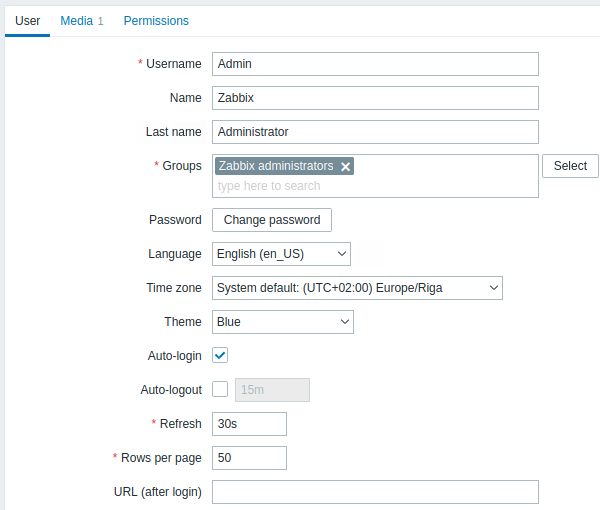
Todos los campos de entrada obligatorios están marcados con un asterisco rojo.
| Parámetro | Descripción |
|---|---|
| Nombre de usuario | Usuario único, utilizado como nombre de inicio de sesión. |
| Nombre | Nombre del usuario (opcional). Si no está vacío, visible en la información de confirmación y en la información del destinatario de la notificación. |
| Apellido | Apellido del usuario (opcional). Si no está vacío, visible en la información de reconocimiento y en la información del destinatario de la notificación. |
| Grupos | Seleccione grupos de usuarios al que pertenece el usuario. A partir de Zabbix 3.4.3, este campo se completa automáticamente, por lo que comenzar a escribir el nombre de un grupo de usuarios ofrecerá un menú desplegable de grupos coincidentes. Desplácese hacia abajo para seleccionar. Alternativamente, haga clic en Seleccionar para agregar grupos. Haga clic en 'x' para eliminar el seleccionado. La adherencia a los grupos de usuarios determina a qué grupos de host y hosts tendrá [acceso] (permisos) el usuario. |
| Contraseña | Dos campos para ingresar la contraseña de usuario. Con una contraseña existente, contiene un botón Contraseña, al hacer clic en el cual se abren los campos de contraseña. Tenga en cuenta que las contraseñas de más de 72 caracteres se truncarán. |
| Idioma | Idioma de la interfaz de Zabbix. Se requiere la extensión php gettext para que funcionen las traducciones. |
| Zona horaria | Seleccione la zona horaria para anular la [zona horaria] global (/manual/web_interface/time_zone#overview) en el nivel de usuario o seleccione Predeterminado del sistema para usar la configuración de zona horaria global. |
| Tema | Define el aspecto de la interfaz: Predeterminado del sistema: use la configuración predeterminada del sistema Azul: tema azul estándar Oscuro: tema oscuro alternativo Luz de alto contraste: tema claro con alto contraste Oscuro de alto contraste: tema oscuro con alto contraste |
| Inicio de sesión automático | Marque esta casilla de verificación para que Zabbix recuerde al usuario e inicie sesión automáticamente durante 30 días. Las cookies del navegador se utilizan para esto. |
| Cierre de sesión automático | Con esta casilla de verificación marcada, la sesión del usuario se cerrará automáticamente, después de la cantidad establecida de segundos (mínimo 90 segundos, máximo 1 día). Sufijos de tiempo son compatibles, p. 90s, 5m, 2h, 1d. Tenga en cuenta que esta opción no funcionará: * Si la opción de configuración global "Mostrar advertencia si el servidor Zabbix está inactivo" está habilitada y la interfaz de Zabbix se mantiene abierta; * Cuando las páginas del menú Supervisión realizan actualizaciones de información de fondo; * Si inicia sesión con la opción Recordarme durante 30 días marcada. |
| Actualizar | Establece la frecuencia de actualización utilizada para gráficos, datos de texto sin formato, etc. Se puede establecer en 0 para desactivar. |
| Filas por página | Puede determinar cuántas filas por página se mostrarán en las listas. |
| URL (después de iniciar sesión) | Puede hacer que Zabbix transfiera al usuario a una URL específica después de iniciar sesión correctamente, por ejemplo, a la página de Problemas. |
Medios de usuario
La pestaña Medios contiene una lista de todos los medios definidos para el usuario. Los medios se utilizan para enviar notificaciones. Haga clic en Agregar para asignar medios al usuario
Consulte Tipos de medios sección para obtener detalles sobre la configuración de medios de usuario.
Permisos
La pestaña Permisos contiene información sobre:
- El rol de usuario. Los usuarios no pueden cambiar su propio rol.
- El tipo de usuario (Usuario, Administrador, Superadministrador) que se define en el rol configuración.
- Grupos de host a los que tiene acceso el usuario. Usuarios de tipo 'Usuario' y 'Administrador' no tiene acceso a ningún grupo de hosts y hosts de forma predeterminada. Llegar el acceso que necesitan para ser incluidos en los grupos de usuarios que tienen acceso a los respectivos grupos anfitriones y anfitriones.
- Derechos de acceso a secciones y elementos de Zabbix frontend, módulos, y métodos API. Se muestran los elementos a los que se permite el acceso en color verde El color gris claro significa que el acceso al elemento es denegado.
- Derechos para realizar determinadas acciones. Las acciones que están permitidas son se muestra en color verde. El color gris claro significa que un usuario no no tiene los derechos para realizar esta acción.
Consulte la página Permisos de usuario para obtener más detalles.
© 2001-2025 by Zabbix SIA. All rights reserved.
Except where otherwise noted, Zabbix Documentation is licensed under the following license
